User Guide - Windows 7
Table Of Contents
- Dobro došli
- Upoznavanje računara
- Povezivanje na mrežu
- Navigacija pomoću tastature, pokreta za dodir i pokazivačkih uređaja
- Multimedija
- Upravljanje napajanjem
- Isključivanje računara
- Podešavanje opcija napajanja
- Korišćenje stanja uštede energije
- Korišćenje napajanja iz baterije
- Pronalaženje dodatnih informacija o bateriji
- Korišćenje alatke za proveru baterije
- Prikazivanje preostalog nivoa napunjenosti baterije
- Maksimalno produžavanje vremena pražnjenja baterije
- Upravljanje slabim nivoima baterije
- Umetanje ili uklanjanje baterije
- Ušteda napajanja iz baterije
- Skladištenje zamenljive baterije (samo na pojedinim modelima)
- Odlaganje zamenljive baterije (samo na pojedinim modelima)
- Zamena zamenljive baterije (samo na pojedinim modelima)
- Korišćenje spoljašnjeg izvora napajanja naizmeničnom strujom
- Promenljiva grafika/dvostruka grafika (samo na pojedinim modelima)
- Spoljašnje kartice i spoljašnji uređaji
- Disk jedinice
- Rukovanje disk jedinicama
- Korišćenje čvrstih diskova
- Korišćenje RAID-a (samo kod pojedinih modela)
- Bezbednost
- Zaštita računara
- Korišćenje lozinki
- Postavljanje lozinki u operativnom sistemu Windows
- Zadavanje lozinki u softveru Computer Setup (Podešavanje računara)
- Upravljanje lozinkom BIOS administrator password (Administratorska lozinka za BIOS)
- Upravljanje DriveLock lozinkom za podešavanje računara
- Korišćenje funkcije Automatic DriveLock u programu „Computer Setup“ (Podešavanje računara)
- Korišćenje antivirusnog softvera
- Korišćenje softvera zaštitnog zida
- Instaliranje kritičnih bezbednosnih ažuriranja
- Korišćenje programa HP Client Security
- Instaliranje opcionalnog bezbednosnog kabla
- Korišćenje čitača otiska prsta (samo kod pojedinih modela)
- Održavanje
- Izrada rezervnih kopija i oporavak
- Computer Setup (Podešavanje računara) (BIOS), MultiBoot i HP PC Hardware Diagnostics (HP dijagnostik ...
- Korišćenje programa Computer Setup (Podešavanje računara)
- Korišćenje MultiBoot kartica
- O redosledu pokretanja uređaja
- Biranje željenih opcija za MultiBoot (Višestruko pokretanje)
- Podešavanje novog redosleda pokretanja u softveru Computer Setup (Podešavanje računara)
- Dinamično biranje redosleda pokretanja uređaja korišćenjem odzivnika f9
- Podešavanje odzivnika MultiBoot Express (Ekspresno višestruko pokretanje)
- Unošenje željenih opcija za MultiBoot Express (Ekspresno višestruko pokretanje)
- Korišćenje alatke HP PC Hardware Diagnostics (HP dijagnostika hardvera računara) (UEFI) (samo na poj ...
- Podrška
- Specifikacije
- Putovanje sa računarom ili transport računara
- Rešavanje problema
- Resursi za rešavanje problema
- Rešavanje problema
- Računar ne može da se uključi
- Ekran računara je prazan
- Softver ne radi na uobičajen način
- Računar je uključen, ali se ne odaziva
- Računar je neobično topao
- Spoljni uređaj ne radi
- Bežična mrežna veza ne radi
- Disk se ne reprodukuje
- Film se ne vidi na spoljnom ekranu
- Proces narezivanja diska ne počinje ili se prekine pre izvršenja
- Elektrostatičko pražnjenje
- Indeks
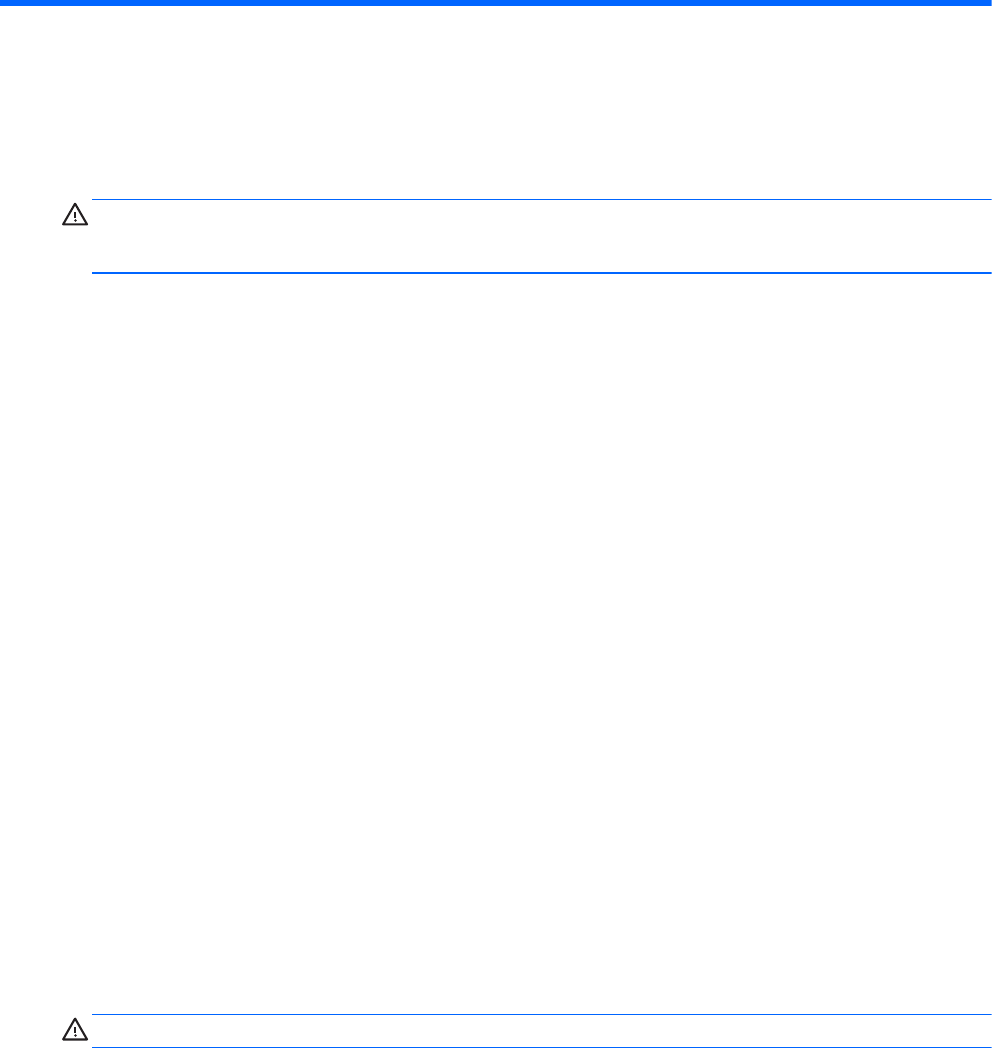
8 Disk jedinice
Rukovanje disk jedinicama
OPREZ: Disk jedinice su lomljive računarske komponente kojima treba pažljivo rukovati. Pre rada
sa disk jedinicama pročitajte sledeće mere opreza. Vodite računa da ne ispustite disk jedinicu, da na
nju ne stavljate predmete, da je ne izlažete tečnostima, vlagi ili ekstremnim temperaturama.
Imajte u vidu sledeće mere opreza kada rukujete disk jedinicama:
●
Pre nego što izvadite ili stavite disk jedinicu, isključite računar. Ako niste sigurni da li je računar
isključen, u stanju spavanja ili hibernaciji, uključite ga, a zatim isključite kroz operativni sistem.
●
Pre upotrebe disk jedinice, dodirnite neobojenu metalnu površinu disk jedinice da biste otpustili
statički elektricitet.
●
Nemojte dodirivati pinove konektora na prenosivoj disk jedinici ili računaru.
●
Nemojte koristiti preteranu silu pri umetanju disk jedinice u odeljak za disk jedinicu.
●
Kada je baterija jedini izvor napajanja, pazite da pre upisivanja na medije ona bude dovoljno
napunjena.
●
Ako disk jedinicu morate poslati poštom, stavite je u foliju sa mehurićima ili neko drugo pogodno
zaštitno pakovanje i napišite na paketu „LOMLJIVO“.
●
Nemojte izlagati disk jedinicu magnetnim poljima. U bezbednosne uređaje sa magnetnim poljima
spadaju prolazni i ručni detektori metala na aerodromu. Pokretne trake na aerodromima i slični
bezbednosni uređaji koji proveravaju ručni prtljag koriste rendgenske zrake umesto magnetnih i
ne oštećuju disk jedinice.
●
Uklonite medijume sa disk jedinice pre nego što je izvadite iz odeljka za disk jedinicu, odnosno
krenete na put sa njom, otpremite je ili uskladištite.
●
Nemojte kucati na tastaturi ili pomerati računar dok optička disk jedinica narezuje disk. Proces
narezivanja osetljiv je na vibracije.
●
Ako želite da premestite računar koji je povezan sa spoljašnjim čvrstim diskom, pokrenite stanje
spavanja i sačekajte da se ekran isključi ili propisno iskopčajte spoljašnji čvrsti disk.
Korišćenje čvrstih diskova
OPREZ: Da biste sprečili gubitak informacija ili sistem bez odziva:
Sačuvajte sve što ste radili i isključite računar pre dodavanja ili zamene memorijskog modula ili
čvrstog diska.
Ako niste sigurni da li je računar isključen, uključite ga pritiskom na dugme za napajanje. Zatim
isključite računar iz operativnog sistema.
Intel Smart Response Technology (samo na pojedinim modelima)
Intel® Smart Response Technology (SRT) jeste Intel® Rapid Storage Technology (RST) funkcija
keširanja koja znatno poboljšava performanse sistema računara. SRT omogućava računarima sa
SSD mSATA modulom da ga koriste kao keš memoriju između sistemske memorije i čvrstog diska.
Rukovanje disk jedinicama 53










